
Πίνακας περιεχομένων:
- Συγγραφέας John Day [email protected].
- Public 2024-01-30 08:35.
- Τελευταία τροποποίηση 2025-01-23 14:39.


(Το παραπάνω βίντεο είναι για έναν λαϊκό καθώς ήταν ένα σχολικό έργο)
10 δάχτυλα,
10 δάχτυλα,
2 Μάτια,
1 μύτη…
Ασφάλεια
Μετράει
Το Alexa-aid είναι ένα σύστημα πρώτων βοηθειών με βάση την Alexa, στο οποίο η Alexa λειτουργεί ως γιατρός και παρέχει τις πρώτες βοήθειες που απαιτούνται στον ασθενή. Σε αυτό το έργο, η παροχή πρώτων βοηθειών περιορίζεται σε έναν τύπο χαπιού και μια ταινία, αλλά μπορείτε να προσθέσετε όσες θέλετε κάνοντας λίγη επεξεργασία στο τρισδιάστατο μοντέλο και τον κωδικό που δίνεται.
Η βοήθεια Alexa αποδεικνύεται πολύ χρήσιμη υπό ορισμένες συνθήκες, για παράδειγμα σε περίπτωση που υπάρχει παιδί και οι γονείς του δεν είναι στο σπίτι και δεν αισθάνεται καλά ή βλάπτει τον εαυτό του, τότε μπορεί είτε να μιλήσει με την Alexa για να δώσει το κατάλληλο φάρμακο ή επίδεσμο ή οι γονείς του μπορούν να χορηγήσουν το φάρμακο εξ αποστάσεως με το smartphone τους μόνο από εκεί!
Επίσης για τα παλιά μέλη του σπιτιού, που ξεχνούν να πάρουν φάρμακα εγκαίρως, μπορούν να ζητήσουν από την Alexa να ορίσει μια υπενθύμιση και στη συνέχεια η Alexa θα διανείμει αυτόματα το χάπι και θα τους υπενθυμίσει να το έχουν (δημιουργώντας μια ρουτίνα στην εφαρμογή Alexa).
Αυτό το έργο είναι μια λύση για μια δεξιότητα που ονομάζεται Sinric, που αναπτύχθηκε από τον kakopappa (καθώς ακόμα μαθαίνω να δημιουργώ μια δεξιότητα), έτσι ώστε να μην λειτουργεί σωστά, πρέπει να δημιουργήσετε συγκεκριμένες ρουτίνες φωνής στην εφαρμογή alexa για να το κάνετε να λειτουργεί. Παρ 'όλα αυτά λειτουργεί σαν γούρι.
Βήμα 1: Απαιτούμενα υλικά



- Τρισδιάστατος εκτυπωτής
- nodeMCU
- 2x L293d πρόγραμμα οδήγησης κινητήρα ic
- Δίπολος βηματικός κινητήρας 2x 4 συρμάτων
- LED (προαιρετικό)
- breadboard ή pcb
- 8x μικροσκοπικές βίδες
Βήμα 2: Δημιουργία λογαριασμού Sinric
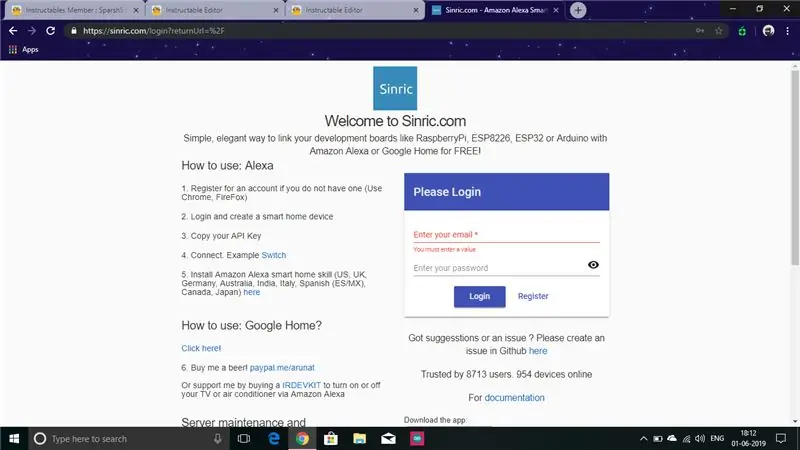

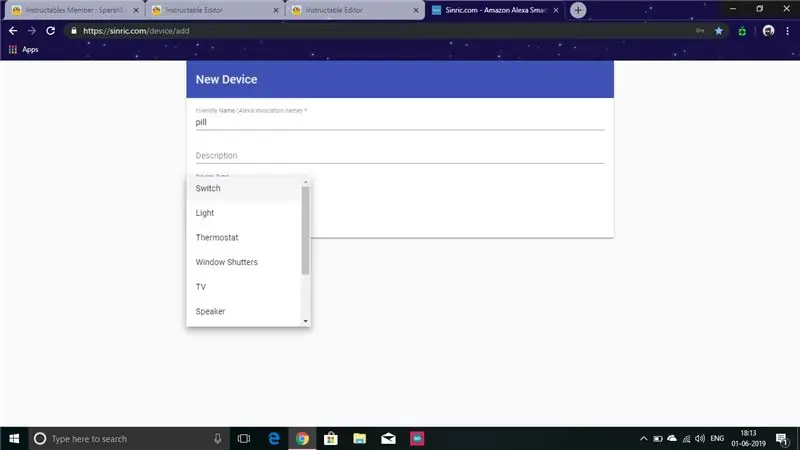
- Επισκεφτείτε τη διεύθυνση www.sinric.com
- Δημιουργήστε έναν λογαριασμό κάνοντας κλικ στην επιλογή "Εγγραφή".
- Κάντε κλικ στο "Προσθήκη" στην καρτέλα "Έξυπνη οικιακή συσκευή".
- Δώστε το φιλικό όνομα ως διανομέα χαπιών ή ότι άλλο θέλετε.
- Ορίστε τον τύπο της συσκευής σε "εναλλαγή".
- Παρομοίως προσθέστε συσκευή για διανομέα ταινιών.
- Αντιγράψτε το κλειδί API και το αναγνωριστικό συσκευής και των δύο συσκευών.
Βήμα 3: Εγκατάσταση Βιβλιοθηκών
Για να λειτουργήσει αυτός ο κώδικας, θα πρέπει να κατεβάσετε μερικές επιπλέον βιβλιοθήκες χρησιμοποιώντας τους ακόλουθους συνδέσμους:-
- WebSocketsClient:
- WiFiManager:
- ArduinoJson: https://arduinojson.org/ (λήψη έκδοσης 5 όχι 6)
Βήμα 4: Μεταφόρτωση κώδικα στο Nodemcu
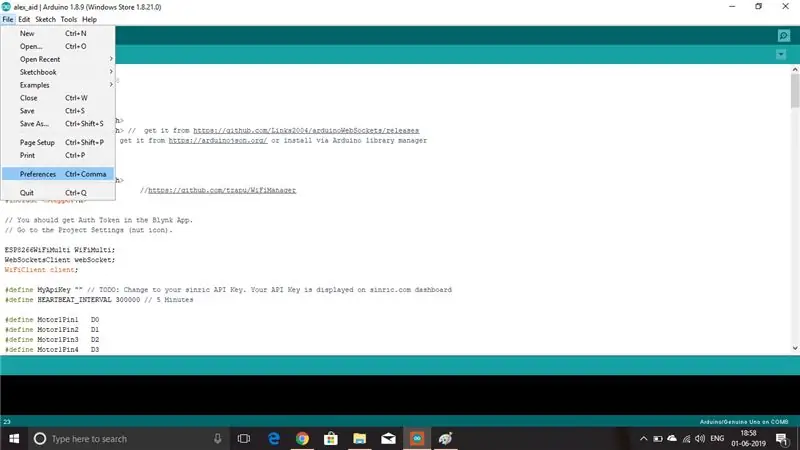

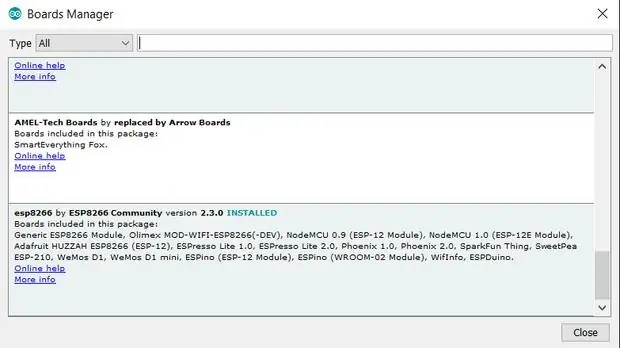
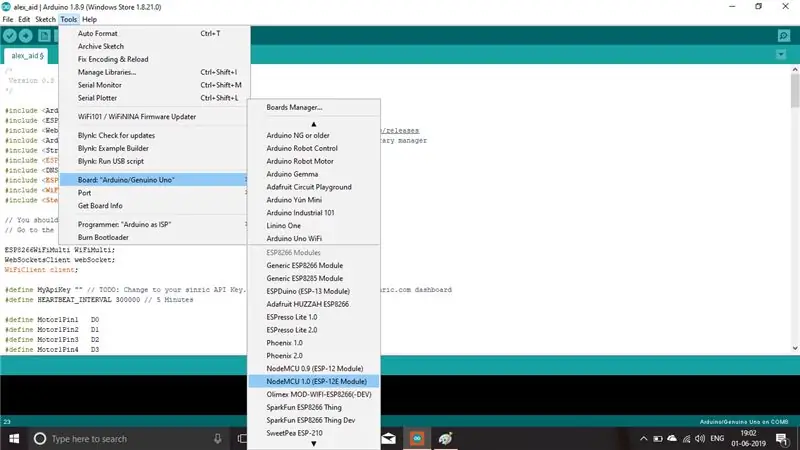
Για να ανεβάσετε τον κώδικα στο nodeMCU, θα πρέπει πρώτα να τον προσθέσετε στο διαχειριστή πινάκων. Για αυτό, ανοίξτε το Arduino IDE και στην επάνω γραμμή μενού κάντε κλικ στην επιλογή Αρχείο - Προτιμήσεις και θα δείτε ένα πεδίο στο οποίο αναφέρονται διευθύνσεις διευθύνσεων πρόσθετων πινάκων:. Αντιγράψτε και επικολλήστε το σε αυτό το πεδίο:
arduino.esp8266.com/stable/package_esp8266c… και κάντε κλικ στο OK Στην επάνω γραμμή μενού κάντε κλικ στην επιλογή Εργαλεία - Πίνακας: - Διαχείριση πινάκων και κάντε κύλιση προς τα κάτω για να επαληθεύσετε ότι η Κοινότητα ESP8266 by ESP8266 είναι ΕΓΚΑΤΑΣΤΑΣΗ. Αν ναι, κάντε κλικ στο κλείσιμο και μεταβείτε ξανά στο Εργαλεία - Πίνακας: - Διαχείριση πινάκων και θα δείτε τώρα ένα σωρό πίνακες τύπου ESP8266 που μπορείτε να προγραμματίσετε χρησιμοποιώντας το Arduino IDE.
Συνδέστε το nodeMCU χρησιμοποιώντας καλώδιο USB στον υπολογιστή σας. Κατεβάστε το συνημμένο σκίτσο ".ino" αρχείο και, στη συνέχεια, κάντε διπλό κλικ σε αυτό και θα πρέπει να φορτωθεί στο Arduino IDE. Στο IDE κάντε κλικ στην επιλογή Εργαλεία - Πίνακες και επιλέξτε nodeMCU Module. Κάντε ξανά κλικ στην επιλογή Εργαλεία - Θύρα και επιλέξτε τη θύρα COM του nodeMCU που μόλις συνδέσατε στον υπολογιστή σας. (Σημειώστε ότι μπορείτε να αποσυνδέσετε και να συνδέσετε ξανά τον προσαρμογέα για να καταλάβετε ποια θύρα COM είναι) Για άλλη μια φορά κάντε κλικ στην επιλογή Εργαλεία - Ταχύτητα μεταφόρτωσης και επιλέξτε 115200 ή 9600. Πρέπει να αλλάξετε μερικά πράγματα στον κώδικα σκίτσου, το κλειδί "API" ", και το" αναγνωριστικό συσκευής "του χαπιού και του διανομέα μπάντας.
Βήμα 5: Το κύκλωμα
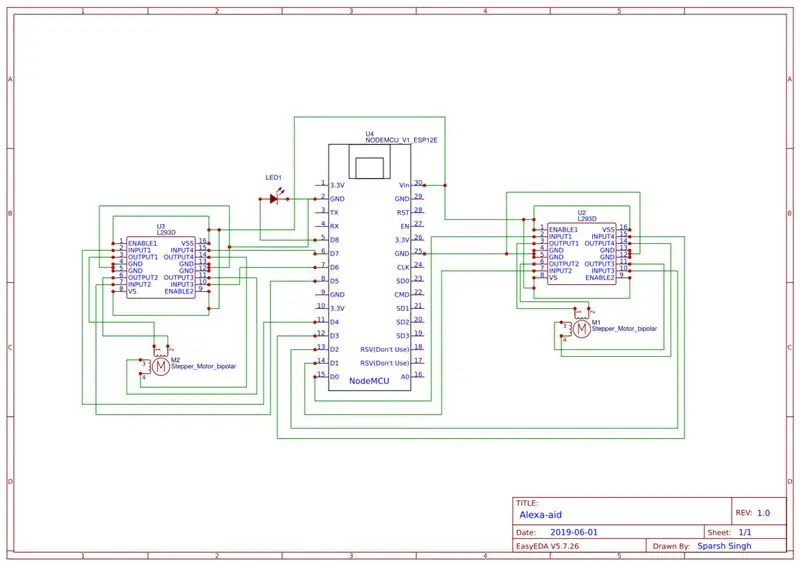
Συνδέστε το κύκλωμα σύμφωνα με τις συνδέσεις που εμφανίζονται. Χρησιμοποιήστε ένα προαιρετικό LED, καθώς είναι απλώς για να δείξετε ότι το χάπι έχει διανεμηθεί.
Βήμα 6: Εκτύπωση μοντέλου 3D



Εκτυπώστε τα τρισδιάστατα μέρη που παρέχονται σύμφωνα με τις ρυθμίσεις σας στο λογισμικό κοπής.
Βήμα 7: Ρύθμιση συνολικά




Συνδέστε εξαρτήματα όπως φαίνεται στην εικόνα
- Συνδέστε πρώτα τον κινητήρα στα αριστερά και δεξιά πλαίσια.
- Στη συνέχεια, συνδέστε τον τροχό στον αριστερό άξονα του κινητήρα και το τύμπανο στα δεξιά (χρησιμοποιήστε σούπερ κόλλα εάν χρειάζεται).
- Κλείστε το κουτί χρησιμοποιώντας μικροσκοπικές βίδες.
- Συνδέστε το LED στο μικρό κενό μεταξύ του περιβλήματος των τροχών και του πίσω μέρους του κουτιού.
Βήμα 8: Διαμόρφωση συσκευής στην εφαρμογή Alexa
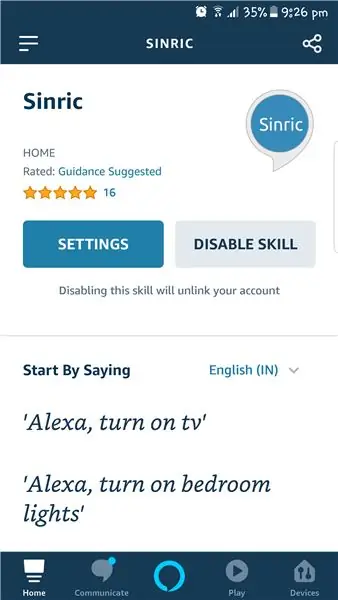
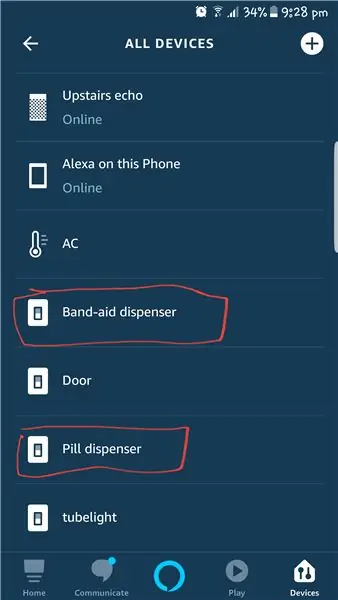
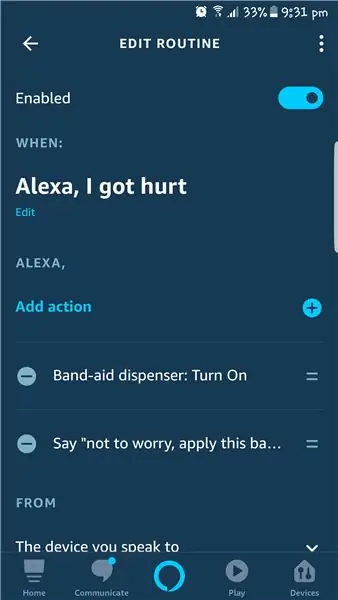
- Πρώτα συνδέστε τη συσκευή στο δίκτυό σας WiFi ανοίγοντας τη ρύθμιση WiFi στην κινητή συσκευή σας και συνδεθείτε στο ssid που ονομάζεται "alexa-aid".
- Τώρα ανοίξτε την εφαρμογή Alexa και αναζητήστε την ικανότητα "Sinric" και ενεργοποιήστε τη συνδέοντας τον λογαριασμό σας.
- Στη συνέχεια, ζητήστε από την Alexa να ανακαλύψει συσκευές, μετά την ανακάλυψη, θα πρέπει να βρείτε δύο συσκευές που ονομάζονται "διανομέας χαπιών" και "διανομέας ταινιών".
- Μετά από αυτό, θα χρειαστεί να δημιουργήσετε μια ρουτίνα όπως απεικονίζεται στην παραπάνω εικόνα.
Βήμα 9: Πώς να χρησιμοποιήσετε
- Για τον διανομέα χαπιών, ρίξτε τα χάπια μέσα στις σχισμές του τροχού.
- Για τη διανομή ταινιών, κυλήστε το λουράκι πάνω από τον κύλινδρο και βγάλτε το ένα άκρο από την υποδοχή που βρίσκεται στην μπροστινή όψη του κουτιού.
Λοιπόν, αυτό είναι, μέχρι τώρα θα πρέπει να είστε πρόθυμοι να πληγωθείτε και να ζητήσετε τη βοήθεια του Δρ. Alexa
Πλάκα κάνω, αλλά να θυμάσαι ότι είναι καλύτερο να είσαι ασφαλής παρά να λυπάσαι…..
Αν σας άρεσε το μικρό μου έργο μην ξεχάσετε να το VΗΦΙΣΕΤΕ καθώς είναι μέρος του διαγωνισμού IOT.
Συνιστάται:
Alexa Based Voice Controlled Rocket Launcher: 9 βήματα (με εικόνες)

Alexa Based Voice Controlled Rocket Launcher: Καθώς πλησιάζει η χειμερινή περίοδος. έρχεται εκείνη την εποχή του χρόνου που γιορτάζεται το φεστιβάλ των φώτων. Ναι, μιλάμε για το Diwali που είναι ένα πραγματικό ινδικό φεστιβάλ που γιορτάζεται σε όλο τον κόσμο. Φέτος, το Diwali έχει ήδη τελειώσει και βλέπει ανθρώπους
Σαλόνι ελέγχου με Alexa και Raspberry Pi: 12 βήματα

Έλεγχος σαλόνι με Alexa και Raspberry Pi: Ελέγξτε την τηλεόραση του σαλόνι σας, τα φώτα και τον ανεμιστήρα με Alexa (Amazon Echo ή Dot) και Raspberry Pi GPIO
Alexa IoT TV-Controller ESP8266: 10 βήματα (με εικόνες)

Alexa IoT TV-Controller ESP8266: Πρόσφατα αγόρασα ένα Amazon Echo Dot κατά τη διάρκεια της ημέρας του Amazon Prime για ~ 20 €. Αυτοί οι μικροί φωνητικοί βοηθοί είναι φθηνοί και εξαιρετικοί για DIY Home Automation, αν γνωρίζετε τι είναι δυνατό και πώς να φτιάξετε έξυπνες συσκευές. Έχω μια Samsung Smart TV, αλλά ήθελα να
LED ελέγχου με Alexa ή IFTTT (SINRIC PRO TUTORIAL): 6 βήματα

Έλεγχος LED με Alexa ή IFTTT (SINRIC PRO TUTORIAL): Θα θέλατε λοιπόν να είστε αυτό το άτομο που επιδεικνύεται κατά τη διάρκεια ενός κοσμικού δείπνου λέγοντας " Η Alexa ανάβει το φως; " Αυτό το έργο είναι για εσάς
Πόρτα γκαράζ ελεγχόμενη Alexa με Arduino Esp8266: 6 βήματα

Alexa Controlled Garage Door With Arduino Esp8266: Η ιδέα για αυτό το έργο μου ήρθε από ένα παλιό έργο στο οποίο είχα δουλέψει πριν από λίγο. Είχα συνδέσει ένα απλό κύκλωμα με κουμπιά που ανάβει ένα LED όταν πατηθεί ένα κουμπί από την πόρτα του γκαράζ. Αυτή η μέθοδος αποδείχθηκε αναξιόπιστη και όχι τόσο χρήσιμη
